Flash Drive - titkosítás és jelszó beállítása ablakokban 10
Abban az esetben, ha biztonsági okokból nagyon fontos bizalmas adatokat tárol, erősen ajánlott jelszavas védelmet beállítani. Sok program blokkolja a hozzáférést az USB flash meghajtóhoz, és egyes gyártók saját szoftvereket is gyártanak ilyen célokra.
Az operációs rendszer új tizedik verziójának kiadásáig kénytelenek voltak kényelmes, többnyire ingyenes védelmi programokat keresni. Manapság ez már nem releváns, mivel a Windows 10 beépített eszközzel rendelkezik, amely hozzáférést biztosít a blokkoláshoz és a lemezek titkosításához.
Ezt BitLocker néven hívják. A felhasználók csak a Windows 10 Pro vagy Enterprise verzióit használhatják.
Az eszköz támogatja az összes népszerű fájlrendszert, például a FAT, a FAT32, az NTFS és az exFAT. Ez azt jelenti, hogy a fájlrendszerekben formázott meghajtó könnyen védhető.
Nézzünk egy igazi példát arra, hogyan lehet ezt tenni. Nem igényel programozó képességét, és egy átlagos PC-felhasználó kezelheti.
FLASH DRIVER
1. Csatlakoztassa az USB-meghajtót a számítógéphez, nyissa meg az Explorer-t, kattintson rá a jobb egérgombbal, és válassza a helyi menü "BitLocker engedélyezése" parancsát.
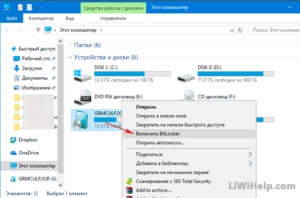
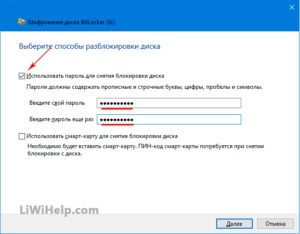
3. Válassza ki, hogyan mentheti el a helyreállítási kulcsot, ha elfelejtette a jelszót. A "Nyomtatás" opciót választottam, és mentettem egy PDF-fájlba, az alábbi képen látható.
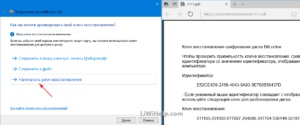
4. Továbbá azt javaslom, hogy válaszd az "Encrypt the whole disk" opciót.
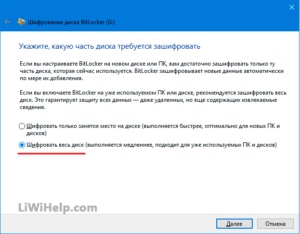
5. A következő ablakban válassza a "Kompatibilitási mód" lehetőséget.
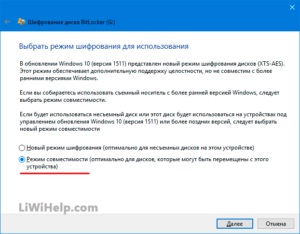
6. Ha minden készen áll, kattintson a "Titkosítás indítása" gombra, és várja meg az eszköz befejezését. Ne távolítsa el a médiát működés közben.
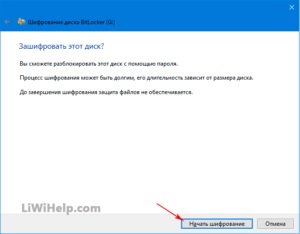
7. A folyamat befejezésekor megfelelő értesítést kap. Ezután távolítsa el az USB flash meghajtót, és helyezze vissza.
Minden készen áll! Most, hogy megnyissa és hozzáférjen a fájlokhoz, meg kell adnia a korábban feltalált jelszót.
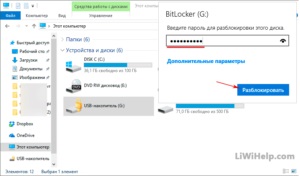
HOGY A VÉDELEM ELTÁVOLÍTÁSA A FLASH-BÓL
Ha mindent vissza kell hoznia, mint korábban:
- válassza a "BitLocker kezelése" lehetőséget a helyi menüből;
- A megjelenő ablakban kattintson a Letiltás gombra;
- Várja meg a visszafejtési folyamat végét (kapjon értesítést).
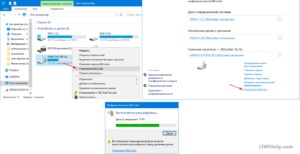
Ui Használja a számítógépes tippek teljes listáját a blogon, külön beírva a kártyájába!
P.P.S. Csatlakozz hozzánk a Google + -on vagy a Facebookon!